Cara Mengedit Lembar Bagikan di iPhone
Bermacam Macam / / April 22, 2022
Lembar Berbagi iOS menyediakan cara yang nyaman untuk berbagi informasi melalui pesan, aplikasi media sosial, dan email. Ini juga memberi Anda akses ke tindakan sadar konteks seperti mencetak dokumen ke PDF, menyimpan gambar, menyalin tautan, dan bahkan menjalankan jalan pintas. Namun, dengan begitu banyak pilihan, Lembar Bagikan juga menjadi ramai.
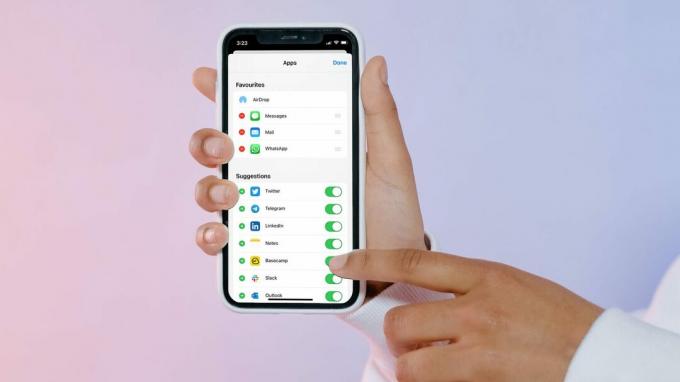
Baris pertama dari iOS Share Sheet menunjukkan bahwa Anda baru saja menggunakan kontak untuk memungkinkan Anda berbagi file dengan mereka dengan cepat. Baris ini tidak dapat diedit, dan secara otomatis berubah berdasarkan pesan Anda dan riwayat panggilan. Kontak yang baru saja Anda hubungi muncul sebagai pintasan berbagi cepat, dan tidak ada cara untuk mengubah perilaku ini.
Posting ini akan menunjukkan cara mengedit Share Sheet di iPhone hanya untuk menampilkan opsi yang relevan. Sementara Lembar Bagikan iOS dapat diakses dari beberapa aplikasi, kami menggunakan Safari dalam posting ini.
Tambahkan Aplikasi ke Favorit
Di bawah daftar kontak terbaru, Anda akan melihat daftar aplikasi yang dapat Anda gunakan untuk berbagi file dari iPhone Anda. Tiga aplikasi pertama dalam daftar, yaitu
AirDrop, Pesan, dan Mail selalu ada, sementara sisanya berputar tergantung pada penggunaan terakhir Anda.iOS memungkinkan Anda untuk mengubah perilaku ini dengan menambahkan aplikasi ke daftar favorit Anda. Aplikasi yang Anda tambahkan ke favorit selalu muncul pertama kali di Lembar Bagikan. Mereka akan terus muncul di sana kecuali dihapus.
Langkah 1: Luncurkan aplikasi apa pun yang mendukung fungsionalitas Bagikan Lembar seperti Foto, Safari, dll.
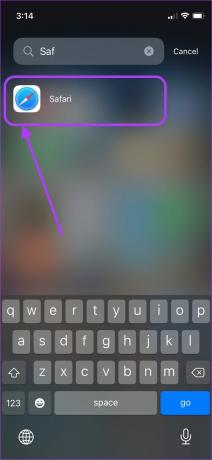
Langkah 2: Jika Anda juga menggunakan Safari, buka situs web apa pun dan ketuk tombol Bagikan di bagian tengah di bagian bawah layar.
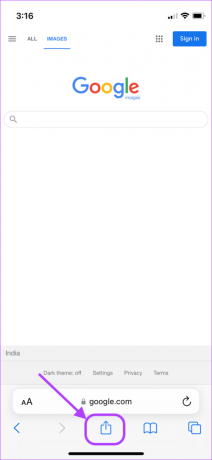
Langkah 3: Geser dari kanan ke kiri pada baris Aplikasi hingga Anda mencapai akhir.
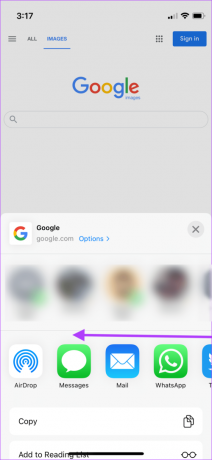
Langkah 4: Ketuk opsi Lainnya.
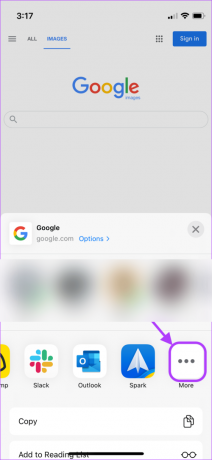
Langkah 5: Ketuk tombol Edit di kanan atas.
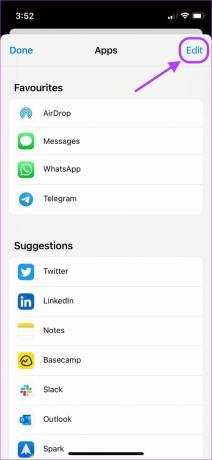
Langkah 6: Ketuk tombol plus di sebelah aplikasi yang ingin Anda tambahkan sebagai favorit.
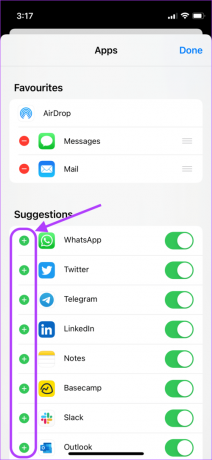
Langkah 7: Setelah Anda menambahkan aplikasi ke Favorit, ketuk tombol Selesai di kanan atas.
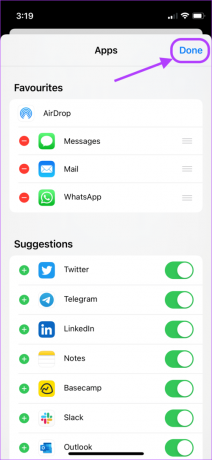
Hapus Aplikasi dari Favorit
AirDrop, Pesan, dan Mail muncul secara default sebagai Favorit di Lembar Bagikan. Meskipun Anda tidak dapat menghapus AirDrop dari daftar, Anda dapat menghapus atau mengatur ulang dua aplikasi lainnya, dan menggantinya dengan aplikasi yang Anda inginkan. Misalnya, jika Anda tidak menggunakan Mail sebagai aplikasi email default di iPhone, Anda dapat menggantinya dengan aplikasi email apa pun pilihan Anda.
Langkah 1: Luncurkan aplikasi Safari (atau Foto) di iPhone Anda dan buka situs web.
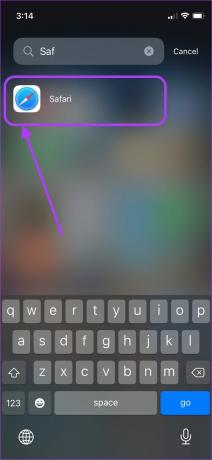
Langkah 2: Ketuk tombol Bagikan di bagian bawah layar.
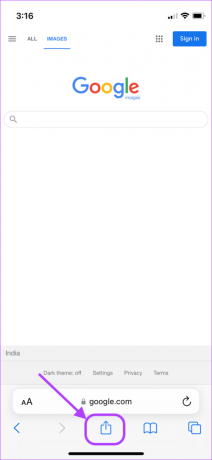
Langkah 3: Geser dari kanan ke kiri pada baris Aplikasi hingga Anda mencapai akhir.
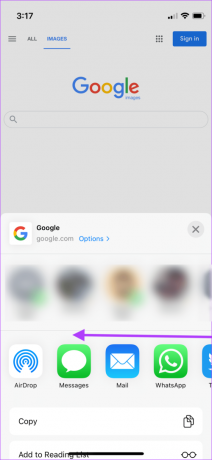
Langkah 4: Ketuk opsi Lainnya.
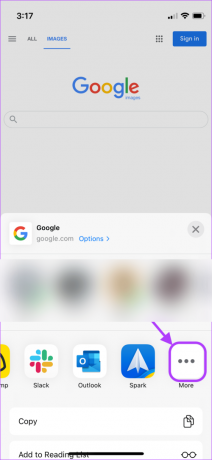
Langkah 5: Ketuk tombol Edit di kanan atas.
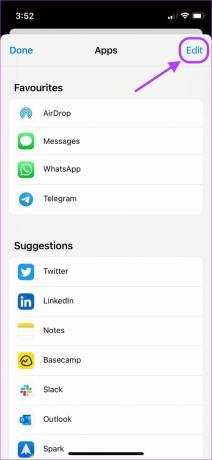
Langkah 6: Ketuk tombol minus (-) di sebelah aplikasi di bagian Favorit.
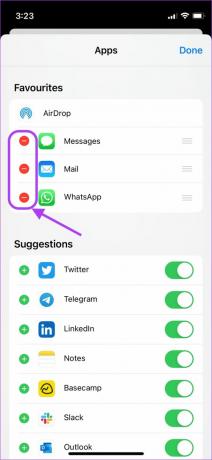
Langkah 7: Ketuk Hapus untuk menghapus aplikasi dari bagian Favorit.
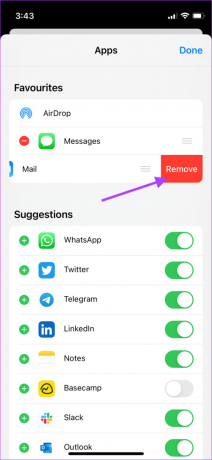
Langkah 8: Jika Anda ingin mengubah urutan aplikasi, ketuk dan tahan stang tiga baris dan seret untuk mengatur ulang aplikasi sesuka Anda.

Langkah 9: Ketuk tombol Selesai di kanan atas untuk menyimpan perubahan.
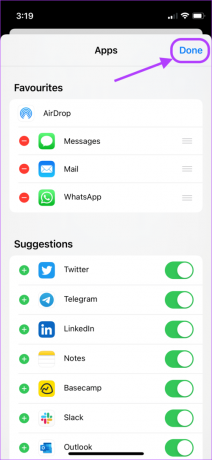
Aktifkan atau Nonaktifkan Aplikasi dari Bagikan Lembar
Lembar Bagikan juga menunjukkan kepada Anda pilihan aplikasi lain yang mengatur ulang sendiri berdasarkan pola penggunaan Anda. Anda dapat menonaktifkan aplikasi ini, sehingga tidak ditampilkan di lembar berbagi.
Langkah 1: Luncurkan aplikasi Safari di iPhone Anda dan buka situs web.
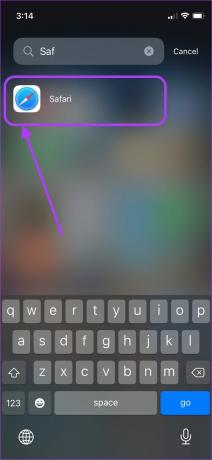
Langkah 2: Ketuk tombol Bagikan di bagian bawah layar.
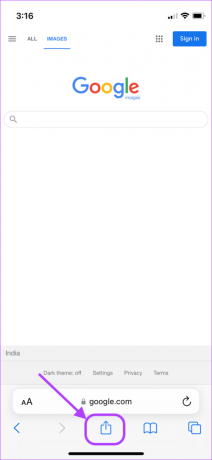
Langkah 3: Geser dari kanan ke kiri pada baris Aplikasi hingga Anda mencapai akhir.
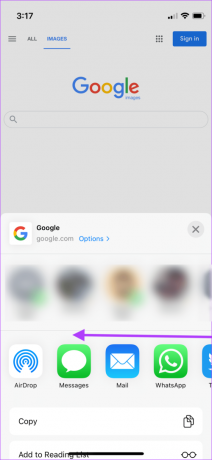
Langkah 4: Ketuk opsi Lainnya.
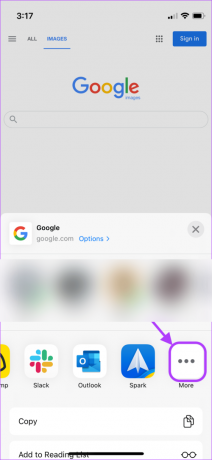
Langkah 5: Ketuk tombol Edit di kanan atas.
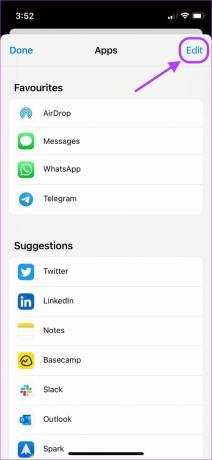
Langkah 6: Nonaktifkan sakelar di sebelah aplikasi yang tidak ingin Anda tampilkan di Lembar Bagikan. Ketuk Selesai di kanan atas untuk menyimpan perubahan.
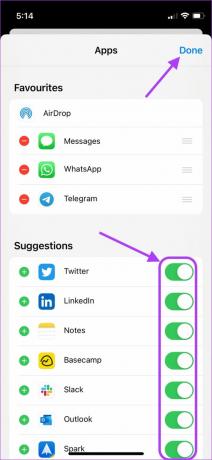
Langkah 8: Jika Anda ingin menambahkan aplikasi tersebut kembali ke daftar Lembar Bagikan, ikuti langkah yang sama dan aktifkan sakelar di sebelah namanya dan ketuk Selesai di kanan atas untuk menyimpan perubahan.
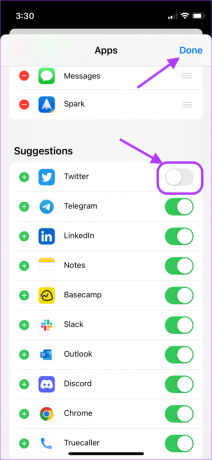
Edit Tindakan Bagikan Lembar
Selain aplikasi, Share Sheet juga menunjukkan beberapa tindakan kontekstual. Perhatikan bahwa beberapa tindakan mungkin berubah tergantung pada aplikasi yang Anda gunakan untuk memanggil Lembar Bagikan. Misalnya, saat Anda menggunakan Lembar Bagikan untuk membagikan foto, Anda akan melihat tindakan untuk menyetelnya sebagai wallpaper, yang tidak akan terjadi saat Anda menggunakan Lembar Bagikan di Safari.
Jadi, Anda harus mengulangi proses ini untuk setiap jenis aplikasi. Meskipun memakan waktu, ini tidak terlalu menjadi masalah karena langkah-langkahnya akan serupa, dan hanya tindakan yang Anda lihat yang akan berbeda.
Langkah 1: Luncurkan aplikasi Safari di iPhone Anda dan buka situs web.
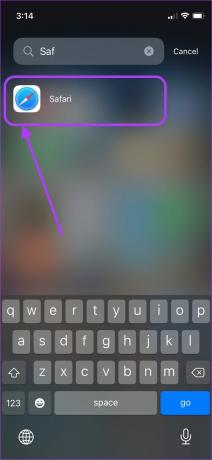
Langkah 2: Ketuk tombol Bagikan di bagian bawah layar.
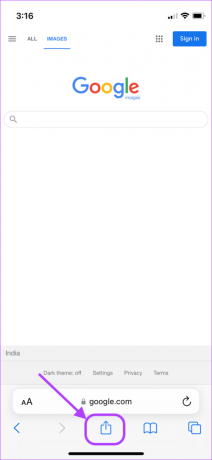
Langkah 3: Gulir ke atas hingga Anda melihat tombol Edit Tindakan dan ketuk di atasnya.

Langkah 4: Ketuk tombol plus di sebelah tindakan yang ingin Anda lihat di bagian favorit.
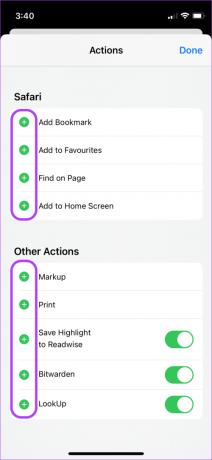
Langkah 5: Ketuk tombol minus (-) dan kemudian Hapus untuk menghapus tindakan dari Favorit.
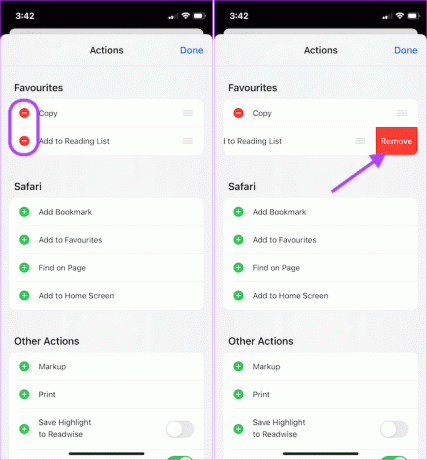
Langkah 6: Di bawah bagian Tindakan Lain, nonaktifkan tindakan tambahan yang disediakan oleh aplikasi pihak ketiga yang tidak ingin Anda lihat.
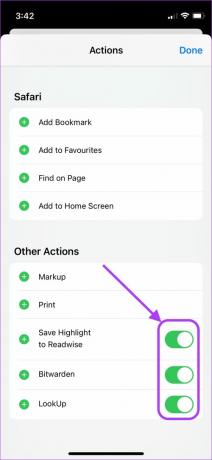
Langkah 7: Jika Anda ingin mengembalikan tindakan, ikuti langkah yang sama dan aktifkan sakelar di sebelah namanya.

Langkah 8: Ketuk Selesai ketika Anda telah membuat semua perubahan.
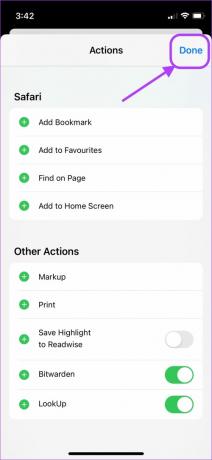
Edit Lembar Bagikan di iPhone Anda untuk Membuatnya Bebas dari Clutter
Jika Anda menggunakan langkah-langkah di atas, Anda Bagikan Lembar sekarang hanya akan menampilkan aplikasi dan tindakan yang Anda butuhkan. Ini mengurangi kekacauan dan membuatnya lebih cepat bagi Anda untuk mencapai opsi yang relevan. Itu saja untuk panduan ini. Jika Anda mengalami masalah dalam mengikuti panduan ini, beri tahu kami di komentar di bawah, dan kami akan membantu Anda.
Terakhir diperbarui pada 12 April 2022
Artikel di atas mungkin berisi tautan afiliasi yang membantu mendukung Guiding Tech. Namun, itu tidak mempengaruhi integritas editorial kami. Konten tetap tidak bias dan otentik.



